许多用户发现启动时有一个启动动画win 11计算机,因此此步骤增加了计算机的启动时间。因此,大多数用户都想关闭启动动画。很少有人知道如何设置它。那么,您需要如何解决此问题呢? win在11个教程中的这个问题为每个人都回答。让我们看一下详细的操作过程。我希望今天小白号提出的内容能够帮助更多的人解决他们的问题。![]() win11 26100.560 6in1简洁增强优化纯版V2024 [计算机系统]大小:3.65 GB类别:其他版本立即下载下载
win11 26100.560 6in1简洁增强优化纯版V2024 [计算机系统]大小:3.65 GB类别:其他版本立即下载下载
win打开11个动画闭幕教程
1。按快捷键“ win+R”在计算机上打开一个运行的对话框,在框中输入“ MSCONFIG”命令,单击“确定”,然后输入“系统配置”接口。

2。单击新接口顶部的“引导”选项,然后在下面的“启动选项”下检查“无GUI启动”。

3。接下来,在下面单击“确定”。

4。在这一点上,窗口将弹出。 单击完成而无需重新启动以成功关闭启动动画。

 小白号
小白号










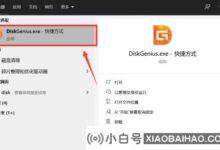



评论前必须登录!
注册